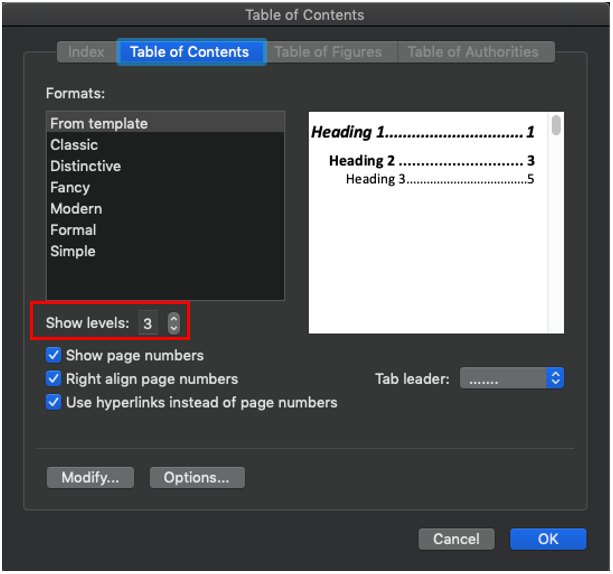Configuración de la plantilla de tabla de contenido de Word
Puede insertar un documento de Microsoft Word con una tabla de contenido definida para reflejar el formato y el diseño necesarios para la tabla de contenido del libro. El documento de Word también puede contener páginas adicionales con contenido como, por ejemplo, una portada y páginas en blanco antes y después de la tabla de contenido.
En la cinta de referencias de Word puede seleccionar un formato de tabla de contenido para usarlo. También puede hacer clic en personalizar tabla de contenido para personalizar aún más la tabla de contenido. Para obtener información sobre la inserción de un documento de Word con una tabla de contenido en un libro, consulte Configuración de la visualización de tabla de contenido para un documento o sección.
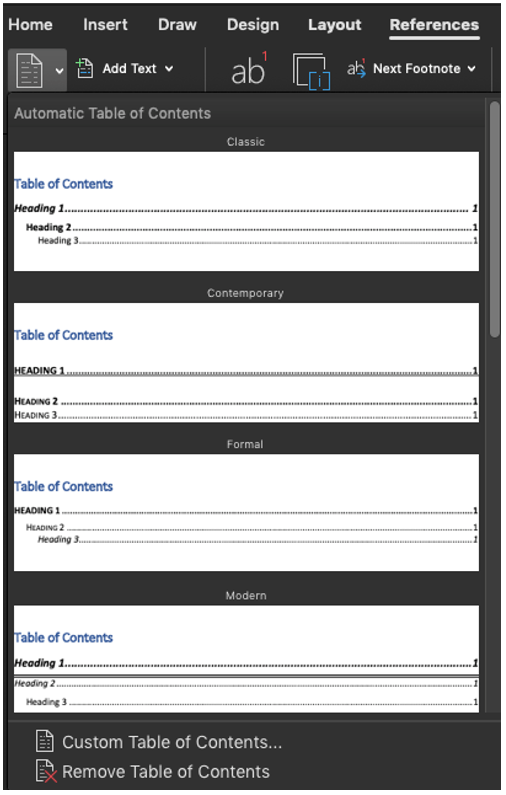
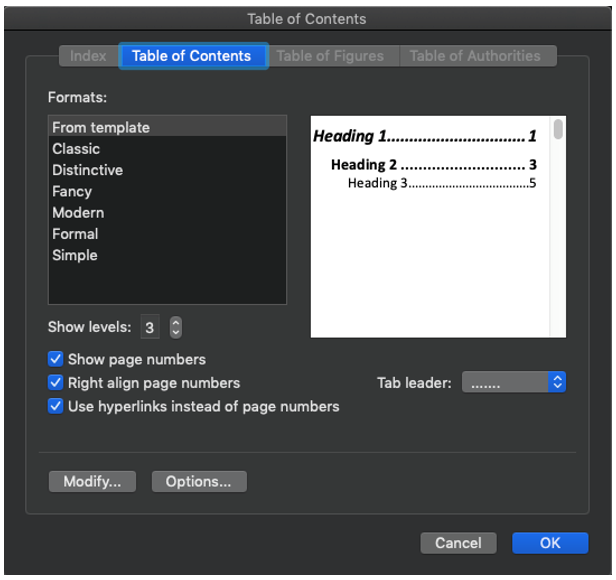
Nota:
Puede ajustar el número de niveles de cabecera de la tabla de contenido cambiando el número para la opción de mostrar niveles.
Por ejemplo: si inserta una tabla de contenido desde Word que tenga tres niveles definidos (como, por ejemplo, Cabeceras 1, Cabeceras 2 y Cabeceras 3).
En ese caso, los niveles del libro también muestran tres niveles de sangría.
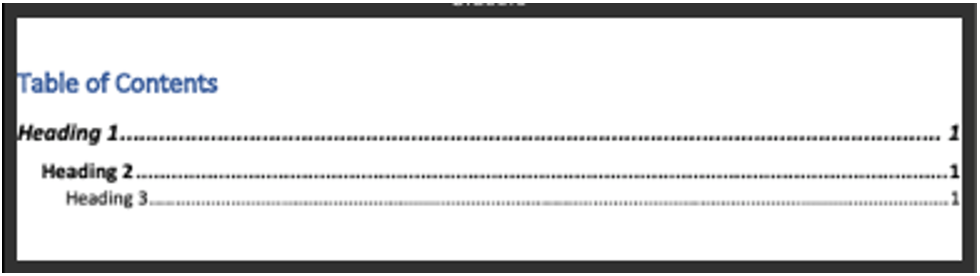
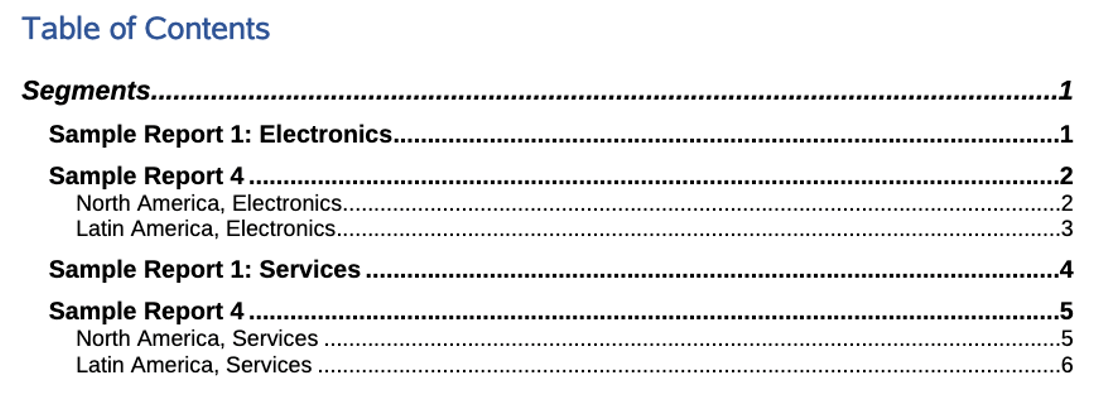
Para un libro que tiene niveles adicionales, por ejemplo un libro que incluye una sección anidada, el contenido adicional no se muestra en la tabla de contenido a menos que se haya definido para que muestre niveles adicionales. Aumente el valor en la opción de visualización de niveles para mostrar contenido de tabla de contenido adicional.